Содержание
Читайте о том, можно ли восстановить удалённые сообщения или чаты в Facebook. Где найти копию своих сообщений Facebook и как предотвратить их утерю в будущем.
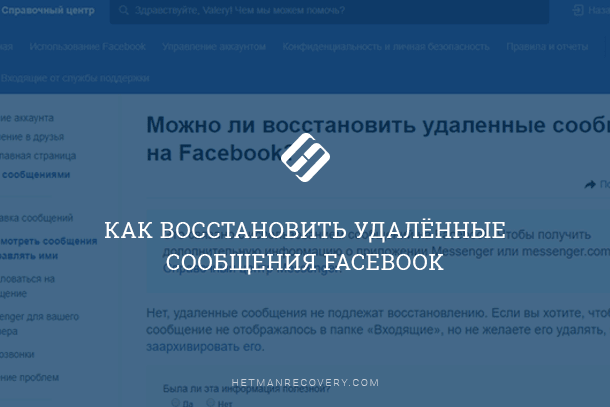
Данная статья будет актуальной как при использовании Facebook через браузер на ПК, так и для Android или iOS устройств.
Что об этом говорит Facebook?
К сожалению, не существует официального способа для восстановления сообщений или чатов Facebook, которые вы уже удалили. После удаления сообщений или чатов, они исчезают из вашего аккаунта навсегда.
В подтверждение этих слов, приведём скриншот страницы Справочного центра Facebook, с ответом на поставленный вопрос.
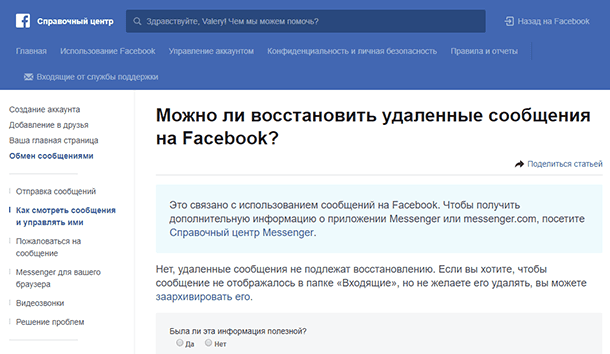
Хотя восстановление данных через Facebook и не предоставляется возможным (по официальным данным), в этой статье мы попытаемся найти способы восстановления своих Facebook сообщений, чатов и переписок.
Facebook Messenger
Вся переписка в Facebook осуществляется через Facebook Messenger. У него есть версия внутри Facebook аккаунта, Web-версия, версия для ПК, а также мобильная версия для Android или iOS. У каждой из версий есть своя специфика, но все чаты и переписки синхронизированы между ними, внутри аккаунта пользователя.
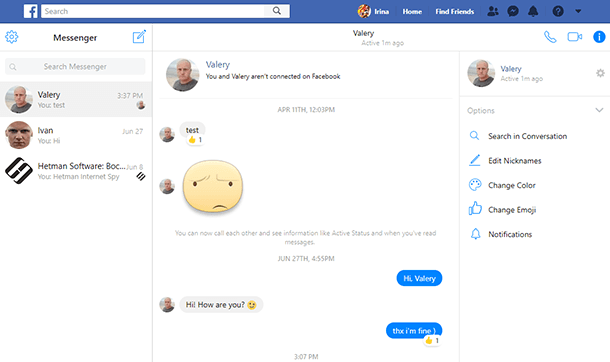
Найдите копию удалённого сообщения или чата
Конечно же, если сообщение или чат в Facebook удалены, то вернуть их уже не получится. Но Facebook Messenger обладает множеством функций и настроек, вы можете использовать его на разных устройствах, и всегда существует шанс, что копия нужного вам сообщения или переписки сохранилась в системе.
Давайте рассмотрим возможные варианты получить обратно копию нужного чата или сообщения:
Прежде чем паниковать, убедитесь, что сообщение действительно удалено безвозвратно. Прокрутите окно чата ещё раз и посмотрите, возможно вы просто не увидели нужное сообщение.
Дело в том, что случайно удалить сообщение или переписку в Facebook не так просто. Социальная сеть обязательно потребует подтвердить ваше действие.
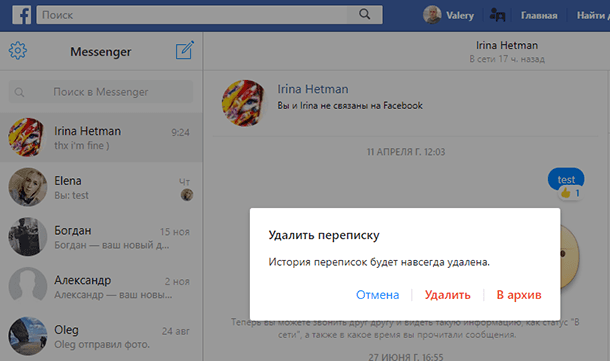
И не важно, смартфон это или компьютер.
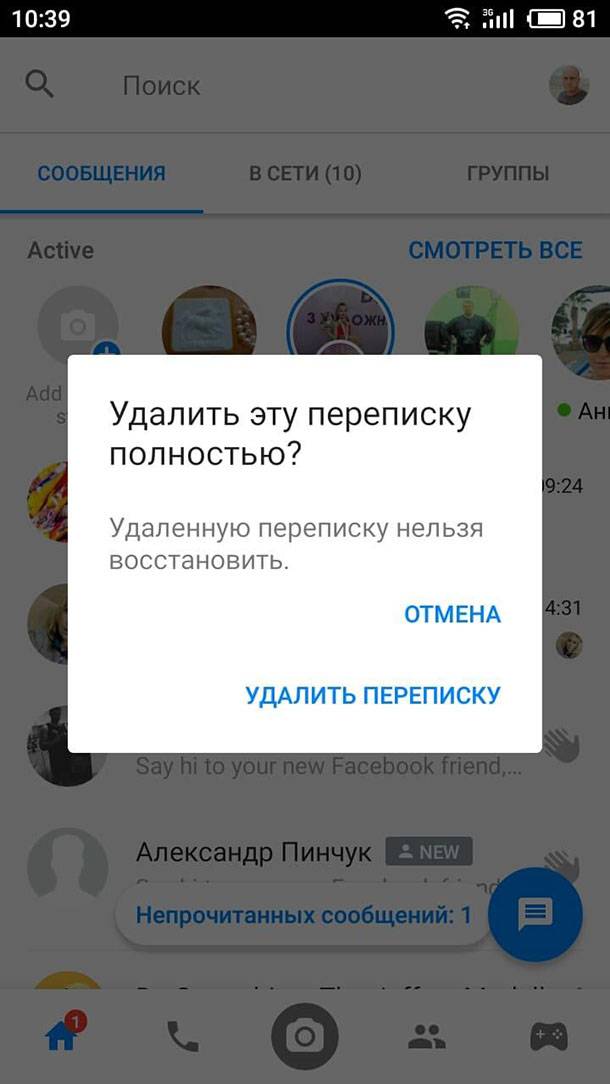
Попросите у получателя сообщения или чата, переслать вам его копию. Если вы удалили нужный вам чат или конкретное сообщение со своей стороны, вы всегда можете попросить человека (или людей) на другой стороне переслать копию вашего сообщения, скриншота или копию разговора.
Удаляя сообщения у себя в мессенджере, они не удаляются у вашего собеседника, а остаются пока он их не удалит. Вы можете попросить получателя или отправителя сообщения, переслать вам обратно его копию.
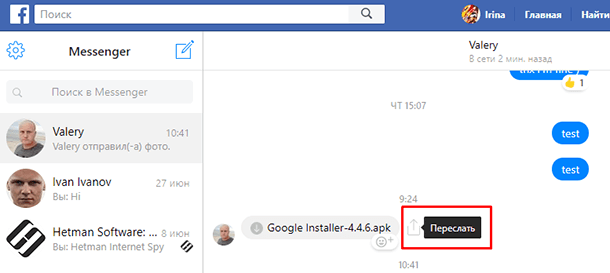
Проверьте цепочки, перенесённые в архив.
В Facebook существует возможность как удалять чаты, так и переносить их в архив (архивировать).
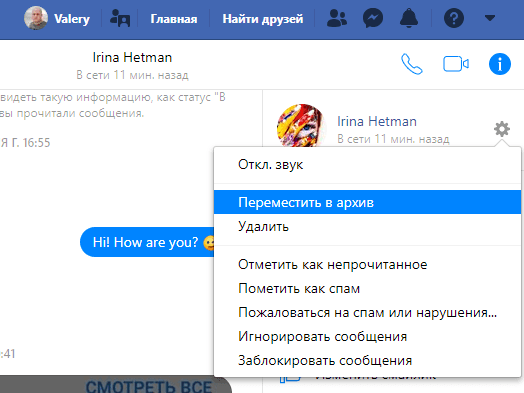
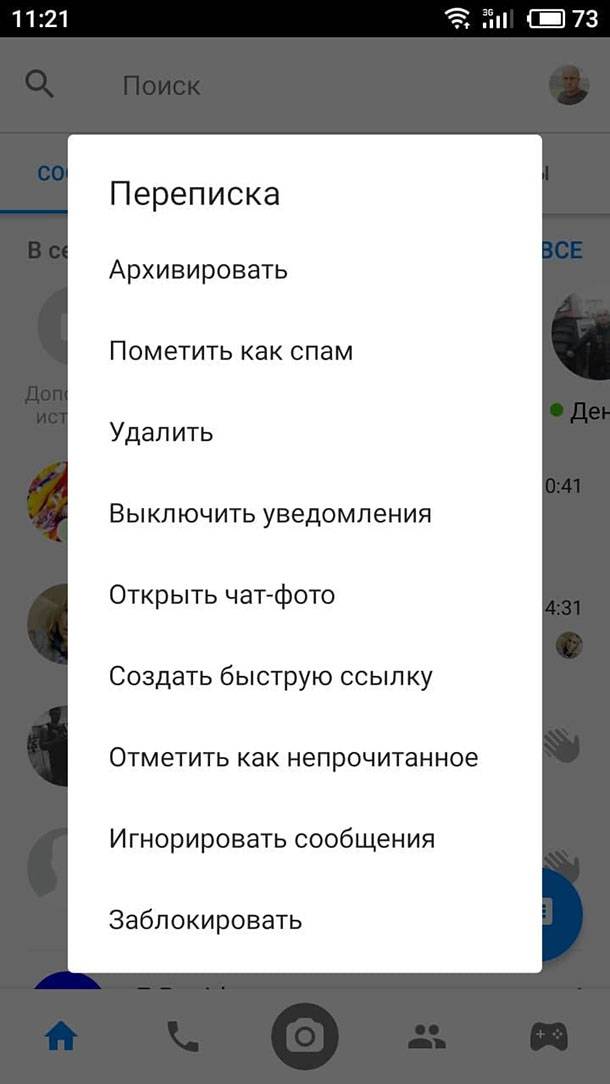
Перейдите к цепочкам, перенесённым в архив. Всегда есть шанс, что нужный вам чат там. Для этого:
- Выберите шестерёнку меню Настроек Мессенджера;
- И выберите «Цепочки, перенесённые в архив».
Только имейте ввиду, что отдельные сообщения не архивируются, только чаты целиком.
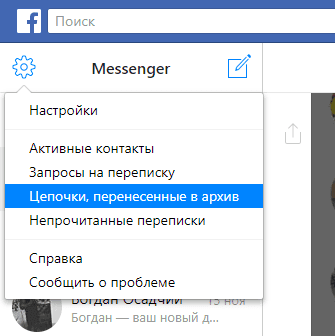
Проверьте, не настроено ли уведомление о получении сообщения на ваш e-mail.
В Facebook можно настроить отправку уведомлений об активности вашего аккаунта на электронную почту. Если такие настройки в вашем аккаунте сделаны, то удалённое сообщение или переписку можно поискать в почтовом ящике, который связан с Facebook.
Чтобы убедится, что настройки пересылки уведомлений на ваш e-mail сделаны, перейдите в Меню / Настройки / Уведомления / Электронный адрес.
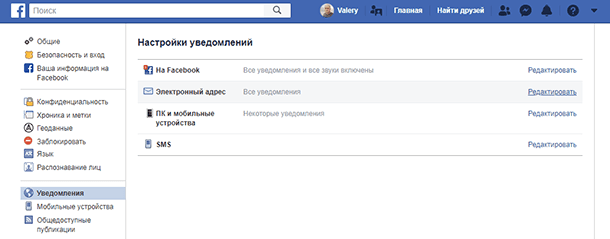
Проверьте, чтобы кроме прочих функций, было активно получение «Всех уведомлений, кроме тех, от которых вы отказались».
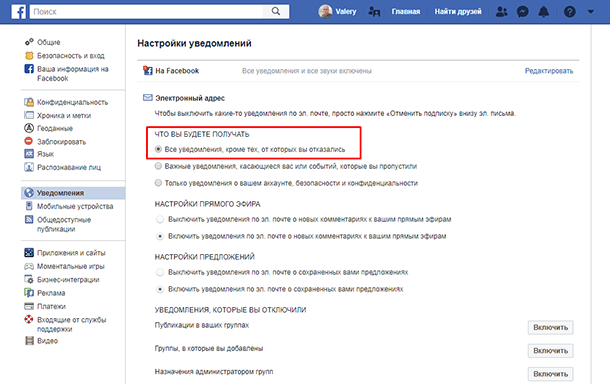
Если данная функция активна, возможность наличия копии сообщения в почтовом ящике – есть.
Кстати, узнать привязанный к Facebook почтовый ящик, можно в меню Настройки / Общие.
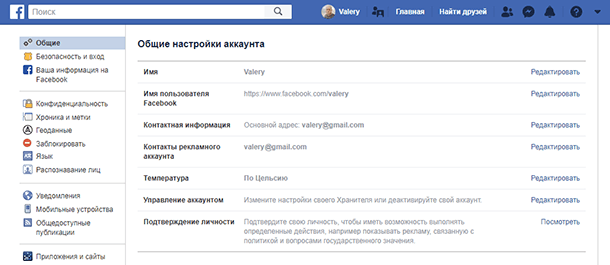
Как создать резервную копию сообщений и чатов Facebook
Если переписка в Facebook для вас имеет большое значение или вы используете её для бизнеса, то, чтобы не возникало проблем с случайным удалением чатов, можно создать их резервную копию.
Перейдите на компьютере на facebook.com и залогиньтесь в своём аккаунте.
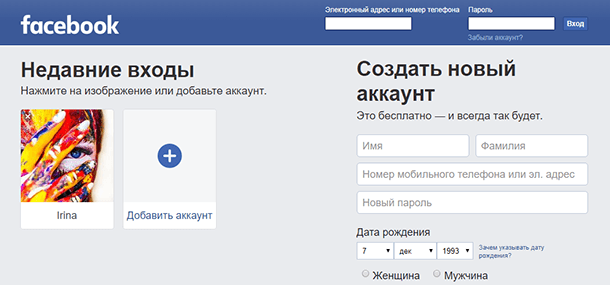
В своём аккаунте перейдите в Меню / Настройки.
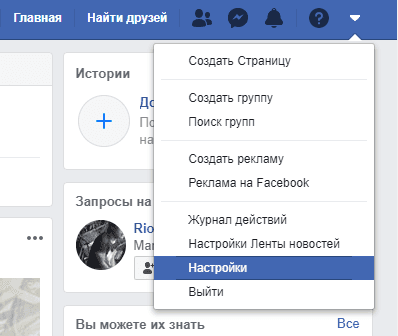
Далее, Ваша информация на Facebook / Скачать информацию.
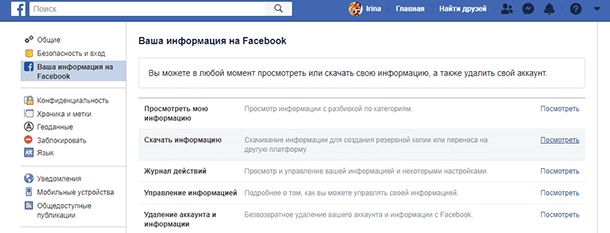
Вы можете скачать копию вашей информацией с Facebook в любой момент. Можно скачать всю информацию сразу или указать конкретные типы данных или диапазоны дат. Вы также можете выбрать формат для скачивания: файлы HTML проще просматривать, а файлы JSON легко импортировать в другие сервисы.
Скачивание вашей информации — это безопасный процесс, защищенный паролем и доступный только вам. Когда вы создадите файл, он будет доступен несколько дней.
Отмените выбор всех типов данных и укажите только сообщения.
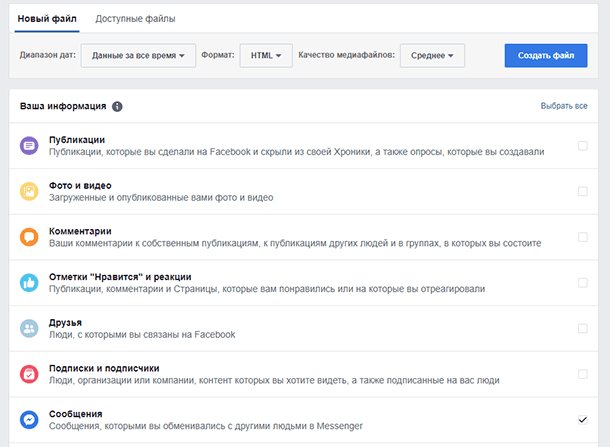
После этого нажмите кнопку «Создать файл»
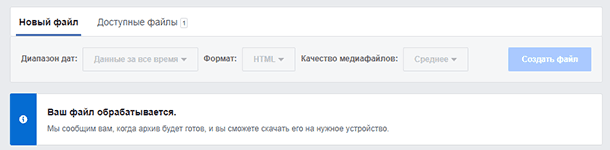
По истечению какого-то времени, вам на привязанную к аккаунту электронную почту придёт уведомление о готовности файла с резервной копией сообщений к скачиванию.
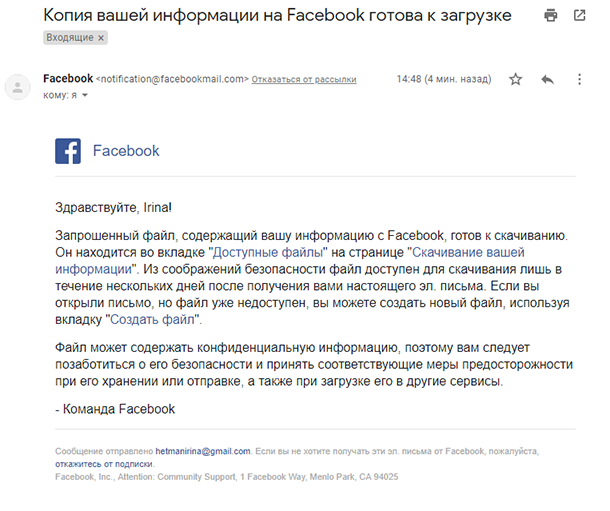
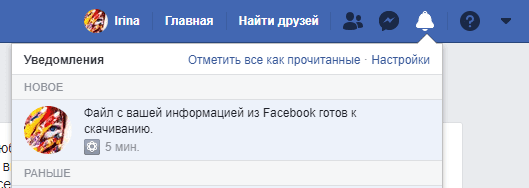
Перейдите по ссылке в сообщении «Доступные файлы» или кликните по сообщению в Facebook аккаунте. И скачайте созданную резервную копию сообщений себе на компьютер, нажав кнопку «Скачать».
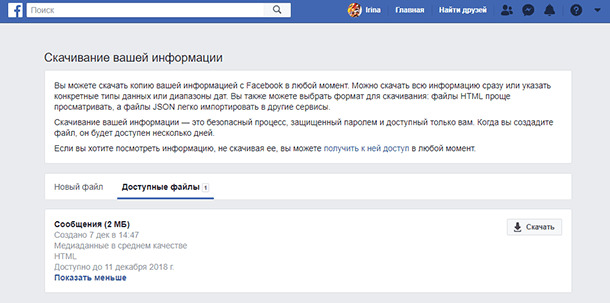
Резервная копия сообщений Facebook имеет вид архива, в котором расположены папки со всеми чатами и принятыми или отправленными с помощью мессенджера файлами.
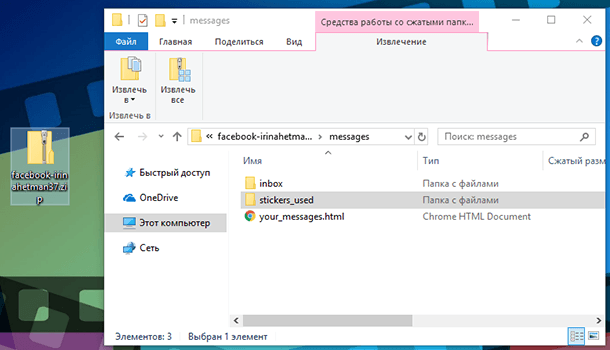
В папке «Inbox» вы увидите папки с именами адресата переписки.
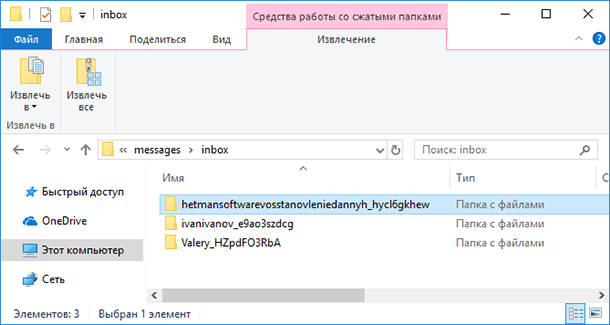
Внутри них и будут расположены файлы с перепиской.
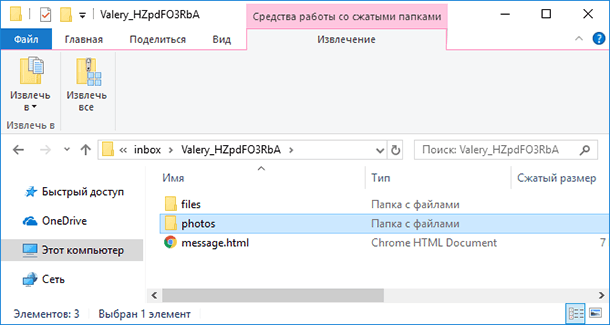
Дважды кликните по файлу «message.html». Файл откроется в веб-браузере вашего компьютера, где вы сможете прочитать сообщения данного чата.
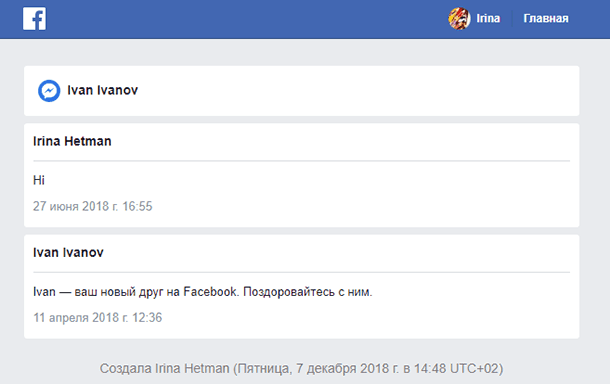
Заключение
Удаление – это навсегда, особенно когда речь заходит о ваших сообщениях Facebook. Но не отчаивайтесь. Прежде чем безвозвратно удалить, Facebook вас обязательно переспросит о необходимости именно такого действия. Вам потребуется в всплывающем меню выбрать именно «Удалить», чтобы удалить сообщение.
Пользуйтесь функцией архивирования данных Facebook и вы проблем с утерей важных чатов будет меньше.
Если у вас есть другие вопросы по восстановлению сообщений Facebook, просто оставьте их в комментариях, и мы ответим вам в ближайшее время.
Много других статей на тему восстановления данных вы можете прочесть в нашем блоге. Кроме прочего, вы сможете ознакомиться, как восстановить удалённые сообщения и файлы в WhatsApp и Viber.
Похожие статьи
- Как получить чужой логин и пароль пользователя Вконтакте, Одноклассники, Instagram или FacebookЧитайте, как и какую информацию можно получить из аккаунта другого пользователя в социальных сетях или поисковых системах. Какую информацию можно узнать о пользователе в браузере, и как это сделать с помощью специальных программ. Ищете как узнать .
- Открытый Wi-Fi: правила безопасного использованияЧитайте, как правильно использовать открытый Wi-Fi, как не подхватить вредоносное ПО и не утерять личные данные. Какие приложения на вашем устройстве для этого использовать. Если вы живёте в большом, или не очень, городе и просто выйдете на улицу.
- Можно ли использовать вымышленное имя в Facebook?Читайте о политике реального имени в Facebook, и что будет в случае использования фэйкового имени Facebook аккаунта. Компьютеры стали неотъемлемой частью нашей жизни. Они служат нам для работы, облегчая управление сложными процессами и механизмами.
- Как восстановить забытый пароль «Facebook»Читайте, как восстановить доступ к аккаунту Facebook, повысить безопасность аккаунта, выйти из аккаунтов на других устройствах после изменения пароля. Сегодня мы представляем четвертую статью из нашей серии коротких статей-руководств, посвященных реш.
- Как восстановить забытый пароль «Instagram»Читайте, как восстановить доступ к аккаунту «Instagram», как сбросить пароль через Email или телефон привязанный к аккаунту, или мобильное приложение. Этой статьей мы закрываем нашу первую серию коротких статей-руководств, в которых мы описывали .
Partition Recovery™
Надежное возвращение удаленных данных.

Универсальная программа для восстановления данных с жесткого диска, карты памяти или USB флешки.
Internet Spy™
Просмотр истории браузеров и сохраненных паролей.

Сканирует файлы браузеров и отображает информацию о проведенном в Интернете времени.
Office Recovery™
Восстановление удаленных офисных документов.

Безопасное восстановление документов, электронных таблиц, презентаций в пошаговом режиме.
Переписка на Facebook – не лучшее место для хранения информации: ее легко потерять. При этом, мы часто мы удаляем чаты, не задумываясь, что сведения из переписки могут срочно понадобиться.
Нужно сразу отметить, что безотказно работающих способов восстановления переписки из Facebook не существует. Процитируем официальный ответ Facebook:

Другими словами, Facebook не поможет в случае удаления переписки: пользователь виноват сам, нужно было пользоваться функцией архивации. Давайте для начала разберемся, что это за функция, а далее посмотрим, что еще можно сделать с удаленной информацией.
Архивация и восстановление переписки из архива
В Facebook, аналогично Instagram, есть функция Архив. Благодаря ей, неактуальные / неактивные переписки можно скрыть из общего списка, фактически не удаляя их.
Соответственно, если переписка в Facebook была действительно перемещена в архив, восстановить ее не составит труда. Для этого:
1. Откройте на телефоне приложение Messenger или одноименный раздел (если вы делаете это в браузере).
2. В боковой колонке, нажмите на значок шестеренки и выберите пункт "Цепочки, перенесенные в архив".
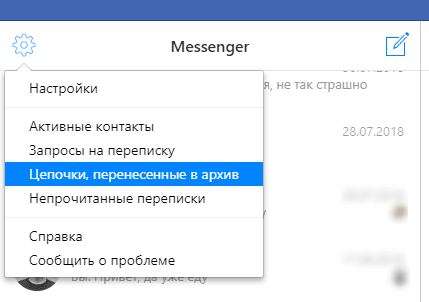
3. В архиве собраны все спрятанные переписки. Вы можете выбрать любую из них, найти нужный фрагмент.
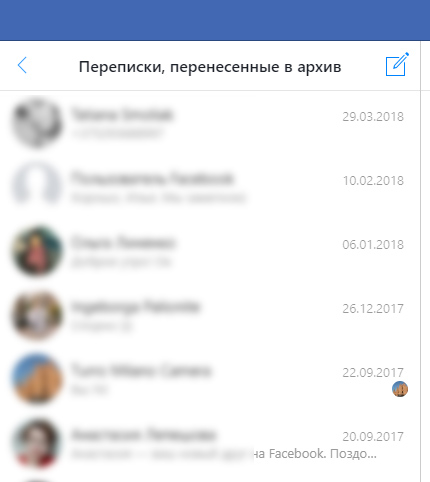
4. К сожалению, восстановить переписку в общий список чатов не удастся, но в разделе Архив она будет доступна все время, пока вы не удалите ее навсегда (команда Delete).
Если вы не нашли в архиве переписку, не нужно ставить крест на удаленной информации. Предлагаем несколько “обходных” способов восстановления, которые хотя и не всегда, но иногда срабатывают (надеемся, что вам повезет).
Программы для восстановления не вернут переписку
В интернете предлагаются различные способы восстановления текстовых сообщений в Facebook. Особенно в этом преуспели китайские разработчики программ для восстановления данных. Верить фейковым руководствам нельзя: ни shareware, ни бесплатные программы не способны способны совершить чудо. Все они предназначены для поиска файлов на физических носителях – HDD, sd картах, usb флешках и т.п.
Попросите у собеседника в Facebook копию архива переписки
Очевидно, что любая переписка в FB ведется двумя собеседниками. Если один из них удалил чат, у собеседника текст переписки остается.
Если ваш собеседник заархивировал сообщения, их оттуда легко восстановить вышеописанным способом.
Чтобы вернуть переписку, обратитесь к нужному человеку с просьбой.
- Спросите, сохранился ли текст переписки в архиве,
- При необходимости, подскажите, как найти архивные сообщения,
- Попросите скопировать весь текст из переписки или нужный ее фрагмент,
- Для упрощения задачи, укажите временные рамки, когда было отправлено сообщение,
- Старайтесь быть вежливым.
Восстанавливаем сообщения в настольной версии Messenger
Существует десктоп-версия Мессенджера Facebook – она работает на ПК, позволяя общаться с другими пользователями без использования браузерной версии.
Попробуем восстановить переписку из приложения Мессенджера.
Однако сложность заключается в том, что вы можете вернуть только цепочку в чате, если она не была обновлена или если вы не перешли на следующую страницу.
Однако если вы просто не можете залогиниться с мессенджере, этот способ поможет получить доступ к аккаунту (и соответственно, к переписке, чатам и диалогам), если вы забыли регистрационные данные.
Инструкция по восстановлению доступа к Messenger:
-
Пользовательские файлы необходимо искать в папке C:UsersИмя ПользователяAppDataRoamingMessenger for Desktop. Если они удалены, поможет любая программа для восстановления данных, например, Recuva – https://softdro >Через настройки FB-аккаунта можно сделать резервную копию всех данных, включая вашу переписку с другими пользователями.
1. Перейдите в Настройки – Ваша информация на Facebook – Скачать информацию,
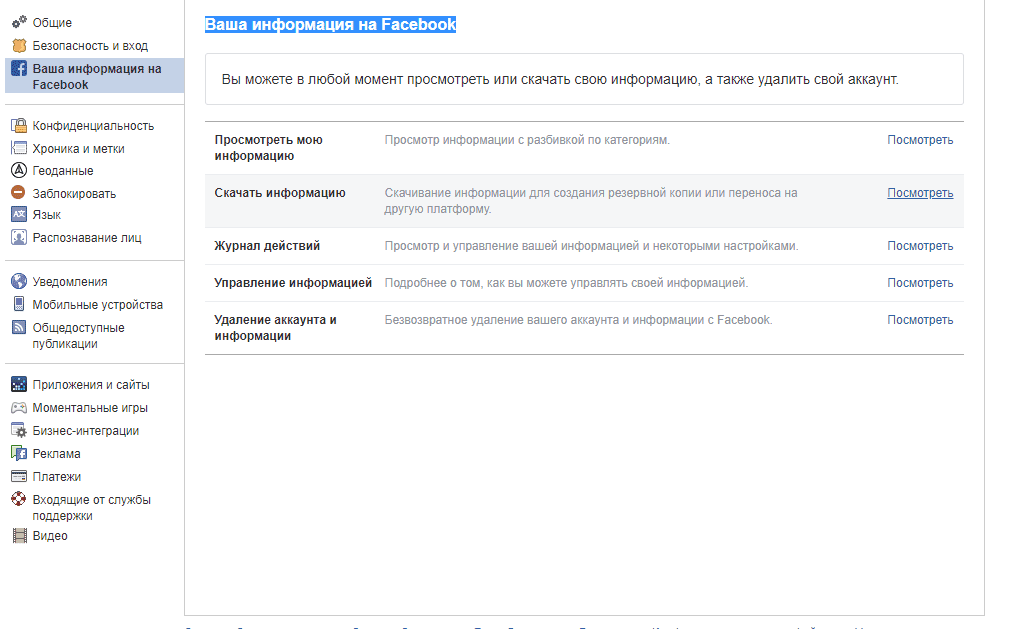
2. Укажите диапазон дат, формат экспортного файла и качество медиафайлов,
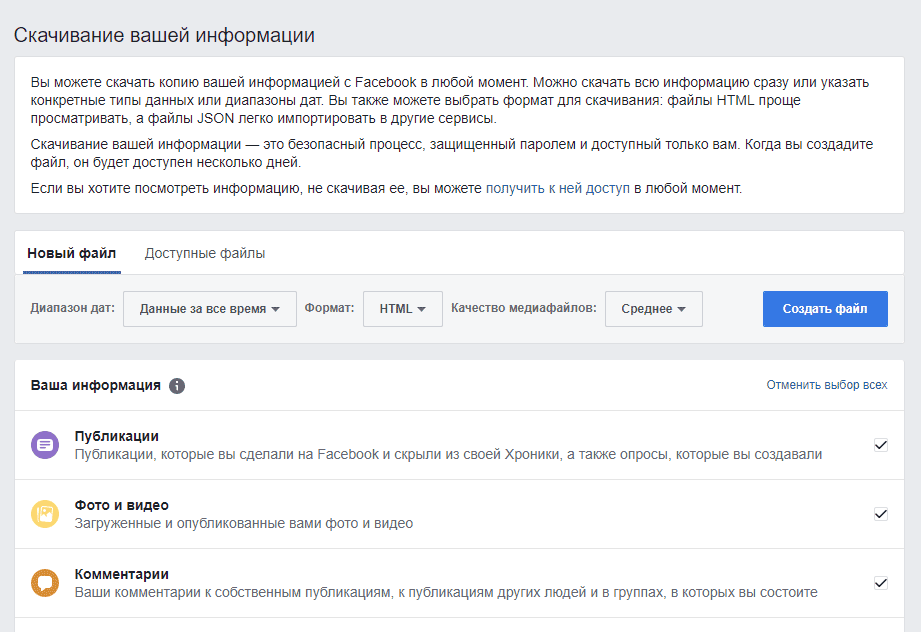
3. Нажмите кнопку Создать файл и скачайте данные на компьютер.
Советы пользователям соцсети Facebook
Совет N1.Все секретные и конфиденциальные данные лучше удалять из переписки. Храните важную переписку (с паролями, данными учетных записей) у себя на компьютере или в облаке. Установите пароль на архив с текстовым файлом.
Если файл не содержит конфиденциальных сведений и т.п. – устанавливать пароль не нужно.
Совет N2. Не удаляйте переписки – переносите все ненужное в архив Facebook. Как уже было сказано, для этого и предназначена функция Архив.
Совет N3. Для хранения паролей, логинов и прочей конфиденциальной информации лучше всего подходит программа 1Password, начните с нее.
Переписка на фейсбук ведется через Messenger.
Данные в нем хранятся не на самом устройстве, а на серверах . Это обеспечивает сохранность как контактов, так и сообщений.

Что делать, если не удается отыскать важную переписку, как восстановить удаленные сообщения в приложении фейсбук мессенджер . – ответы на все вопросы в этом обзоре .
Процесс
Позиция разработчиков однозначна и не предполагает других толкований – сообщения, удаленные пользователем вручную, восстановить нельзя .
Но не стоит расстраиваться раньше времени, есть несколько методов 🙂 , которые могут помочь в этом деле. Все зависит от способа, который использовался для очистки.
Архивирование — простой способ но не для любого случаю ! : ⇓
Если общение с человеком прервано на неопределенный срок, можно отправить переписку в архив. Это очень удобная опция: списки сообщений и папка «Входящие» не будут загружены ненужной перепиской. Однако если пользователь решит возобновить общение и пришлет какой-то месседж, вся цепочка автоматически возобновится.
Для важной переписки (например, по рабочим вопросам) настоятельно рекомендуется использовать архив, чтобы не задаваться потом вопросом, как восстановить удаленные сообщения в фейсбук.
Заархивировать переписку с компьютер а можно так:
- Нажать на значок месенджера в верхней панели справа, после чего нажать «Открыть Messenger» в нижней части выпадающего окна.

- Выбрать имя пользователя.
- Нажать на «шестеренку» рядом с именем вверху справа.
- Кликнуть «Переместить в архив».

Посмотреть стертые данные:
Если нужно прочитать удаленные сообщения в фейсбук мессенджере, которые были отправлены в архив, вовсе не обязательно дожидаться входящих от этого собеседника:
- Открыть Messenger.
- Нажать на шестеренку вверху слева.
- Выбрать опцию «Цепочки, перенесенные в архив».

Это первое, что нужно проверить, если не удается найти важное послание. В архиве могут оказfться только цепочки, одиночные сообщения можно только удалить.
Лучшие способы для всех:
Убедившись, что нужной переписке нет в архиве, придется испробовать все доступные методы:
1. Спросить у друга. Удаление переписки из папки «Входящие» не стирает послания у собеседника. Возможно, ваш друг не следит за регулярной очисткой и у него остались все сообщения . 

2. Проверить почту. По умолчанию отчеты о сообщениях направляются на электронную почту. Если вы не меняли настройки, все послания сохранятся в электронке.
Как это проверить:
- Меню «Настройки» — раздел «Уведомления».
- Должна стоять точка напротив самой первой опции «Все уведомления, кроме тех, от которых вы отказались».

Если такая функция активна, можно смело проверять свою почту. В почте гугла такие уведомления могут попасть в папку «Соцсети» в других почтовых службах не лишним будет проверить и «Спам».
Давние письма могли оказаться в «Корзине», загляните и в нее.
3. Создать архивную копию. Еще один способ, как посмотреть удаленные сообщения в фейсбук:
- Зайти в меню «Настройки».

- Выбрать блок «Ваша информация на facebook»/
- Нажать «качать информацию».

- Снять выделение со всех пунктов, отметить только «Сообщения».

- Нажать «Создать файл» в верхней части списка.

- Дождаться завершения процесса, после чего придет уведомление на почту.
- Открыть письмо и скачать вложенный в него файл, система потребует ввод пароля от учетной записи фейсбук.
- zip – архив будет скачан после нажатия кнопки «Отправить» во всплывающем окне.
- Распаковать архив: в нем будут папки, названные именами собеседников, внутри них файлы HTML, которые открываются в веб-браузере.
4. Проверить память смартфона. Раньше, когда вся история переписок хранилась в памяти устройства, можно было легко извлечь стертые данные из кэша. Сейчас сделать это сложнее, но если другие средства не помогли, почему бы и не попробовать? Итак, если у вас Android:
- Зайти в «Диспетчер файлов», если его по умолчанию нет – скачать любой файловый менеджер из Play Market.
- Последовательно перейти: Внутренний накопитель – Android – data – com. facebook.orca – cache.
- Если в конечной папке есть какие-либо файлы, их нужно скопировать в папку fb_temp.
Для IOs метод несколько иной:
- Установить на компьютер программу
 .
. - Подключить устройство к компьютеру.
- Выбрать опцию «Восстановление», затем «Start Scan».
- Нажать кнопку «Мессенджер» и выбрать нужные сообщения для восстановления.
Кстати про Удаление, дополнительная информация:
Очистить мессенджер можно разными способами. Удалять можно всю переписку с определенным человеком или же сообщения по одному.
В окне мессенджера рядом с каждым посланием есть значок «Троеточие» при нажатии на него становится доступна опция «Удалить». Есть два варианта удаления: только у себя или у всех.
После удаления «у себя» другая сторона даже не будет догадываться об этом. Выбрав «удалить у всех», нужно иметь ввиду, что собеседник увидит это действие и сможет пожаловаться на него.
Чтобы очистить всю цепочку писем, нужно:
- Открыть мессенджер, кликнув по значку на верхней панели справа.
- Нажать по имени пользователя в списке контактов, затем нажать на «шестеренку» в правом верхнем углу.
- Выбрать опцию «Удалить переписку».
Помимо этого, сообщения отображаются в папке «Входящие», ее также можно очистить:
- Нажать значок мессенджера в верхнем левом углу страницы.
- Выбрать нужную переписку и нажать «…» рядом с ней, после чего «Удалить».
В мобильном приложении Messenger стереть одиночные послания или всю цепочку можно так:
- В разделе «Чаты» долгий тап по имени пользователя – откроются значки «три полоски», «колокольчик» и «удалить».
- Удаление полностью стирает всю переписку с этим контактом без возможности восстановления.
- В меню со значком «три полосы» доступны различные опции, в том числе «Архивировать» и «Удалить».
- Колокольчик просто отключает уведомления на заданный период времени.
- Открыв переписку, можно выборочно удалить некоторые послания: долгий тап по одному из них активирует кнопки внизу экрана, правая – «Удалить».
